In diesem Artikel
Rendiconto di Cassa per ETS per la ripresa dati da altri programmi o tenuta manuale
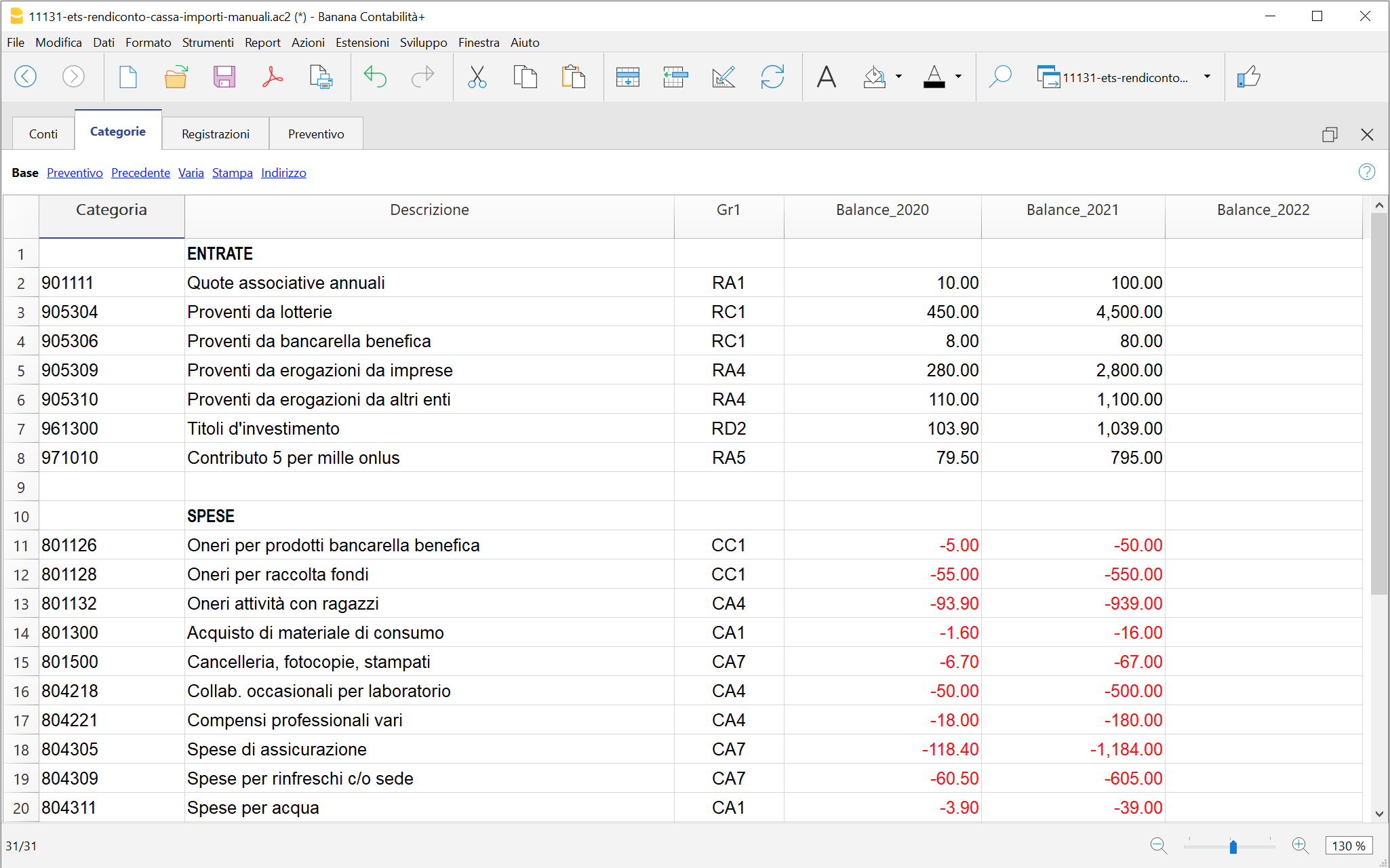
Inserisci manualmente i saldi finali e stampa il Rendiconto di cassa ETS conforme alle disposizioni per il RUNTS. Ideale per chi tiene la contabilità a mano o con altri programmi. Puoi creare il rendiconto per un numero illimitato di enti.
In Banana WebApp öffnen
Öffnen Sie Banana Buchhaltung Plus in Ihrem Browser ohne Installation. Passen Sie die Vorlage an, geben Sie die Transaktionen ein und speichern Sie die Datei auf Ihrem Computer.
Vorlage im Banana WebApp öffnenDokumentation zur Vorlage
Guarda il video: in 1 minuto vedi come è facile inserire manualmente i saldi delle entrate e delle uscite e ottenere subito il Rendiconto di cassa.
Il modello è utile per consulenti e commercialisti che utilizzano già un altro software per fare la contabilità, e necessitano soltanto di stampare il Rendiconto Cassa.
Basta soltanto riprendere dalla propria contabilità i conti con le relative descrizioni e saldi di cassa, banca, entrate e uscite.
Estrai i dati dalla tua contabilità
Dal tuo software che utilizzi per fare la contabilità, estrai i dati contabili di cassa, banca, entrate e uscite:
- conti
- descrizioni
- saldi (anno corrente, anno precedente)
Se possibile, esporta i dati in un formato leggibile da Excel (.csv, .xlsx, .txt, ...). In questo modo potrai visualizzarli e copiarli-incollarli direttamente in Banana.
Inserisci conti e saldi
Il modello contiene conti, descrizioni e saldi di esempio, che puoi modificare liberamente secondo le tue necessità.
Per creare il tuo rendiconto di cassa con i tuoi dati:
- Scarica il modello e aprilo con Banana Contabilità Plus.
- Inserisci i tuoi conti con le relative descrizioni.
- I conti possono essere sia numerici sia descrittivi.
- Nella tabella Conti:
- inserisci i conti della liquidità (cassa e banca) nella colonna Conti
- inserisci le descrizioni dei conti nella colonna Descrizione
- Nella tabella Categorie:
- inserisci i conti di spese ed entrate nella colonna Categorie
- inserisci le descrizioni dei conti nella colonna Descrizione
- Per ogni conto, nella colonna Gr1 inserisci il codice appropriato che serve per gererare il rendiconto di cassa. Consulta la tabella Codici da utilizzare per il rendiconto.
- Utilizza le colonne Balance_2020, Balance_2021, Balance_2022, ecc. per inserire i saldi di tutti i conti del rispettivo anno.
- Aggiungi una nuova colonna per un nuovo anno:
- Dal menu Dati → Disponi colonne → Nuova colonna.
- Crea una nuova colonna per ogni nuovo anno con il nome "Balance_” e poi l’anno in quattro cifre (es. Balance_2021, Balance_2022, Balance_2023,...) e come "Tipo dato" scegli "Importo".
- I saldi delle spese vanno inseriti in negativo, con il “-“ davanti.
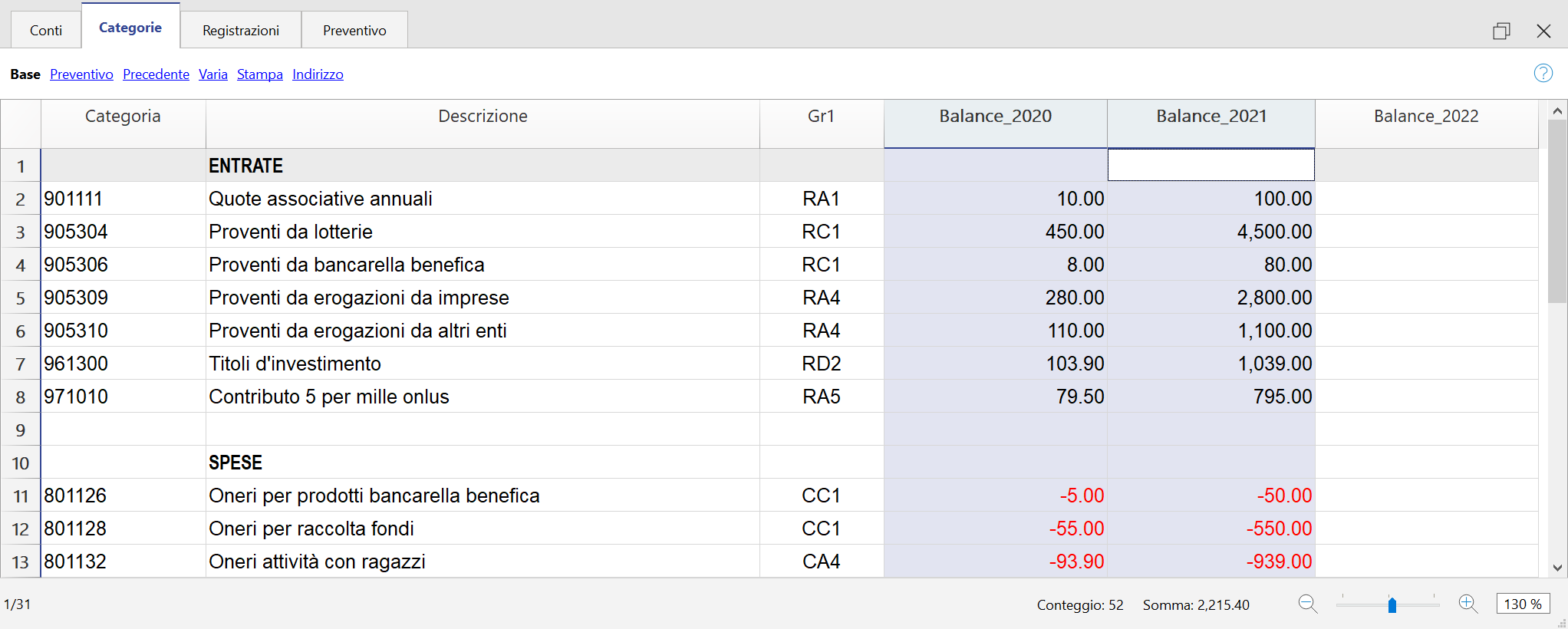
- Aggiungi una nuova colonna per un nuovo anno:
Crea il rendiconto di cassa
Ricordiamo che per poter creare il Rendiconto di cassa è necessario avere almeno il piano Professional di Banana Contabilità Plus.
Una volta impostato il file e dopo aver inserito tutti i propri conti con le rispettive descrizioni, codici Gr1 e importi, è possibile creare il Rendiconto di Cassa.
- Seleziona dal menu Estensioni → Rendiconti 2021 Enti Terzo Settore → Rendiconto per Cassa.
- Definisci alcuni parametri per la stampa del rendiconto:
- Stampa Logo.
Includi il logo nell'intestazione della pagina. Il logo deve essere prima impostato con la funzione Imposta logo. - Stampa testo indirizzo.
Includi l'indirizzo nell'intestazione della pagina. I dati dell'indirizzo vengono ripresi dalle impostazioni di base, sezione Indirizzo (società, indirizzo1, cap, località, telefono, web, email). - Testo indirizzo alternativo.
In alternativa è possibile inserire a mano il testo su più righe da utilizzare.
Se il campo è vuoto verrà utilizzato l'indirizzo ripreso dalle impostazioni di base, altrimenti verrà utilizzato il testo indicato. - Stampa titolo.
Includi il titolo a inizio pagina utilizzando il testo predefinito. - Testo titolo alternativo.
In alternativa è possibile inserire un testo personalizzato. - Colonna raggruppamento.
Inserisci il nome XML della colonna utilizzata per indicare i codici necessari da usare per ottenere il rendiconto (valore predefinito Gr1). - Stampa colonna raggruppamento.
Include la colonna dei codici di raggruppamento nel rendiconto. - Usa colonne importi inserimento manuale.
Vista la casella per utilizzare le colonne per l'inserimento manuale degli importi. - Colonna anno corrente.
Inserisci il nome xml della colonna per l’anno corrente del rendiconto. - Colonna anno precedente.
Inserisci il nome xml della colonna per l’anno precedente del rendiconto.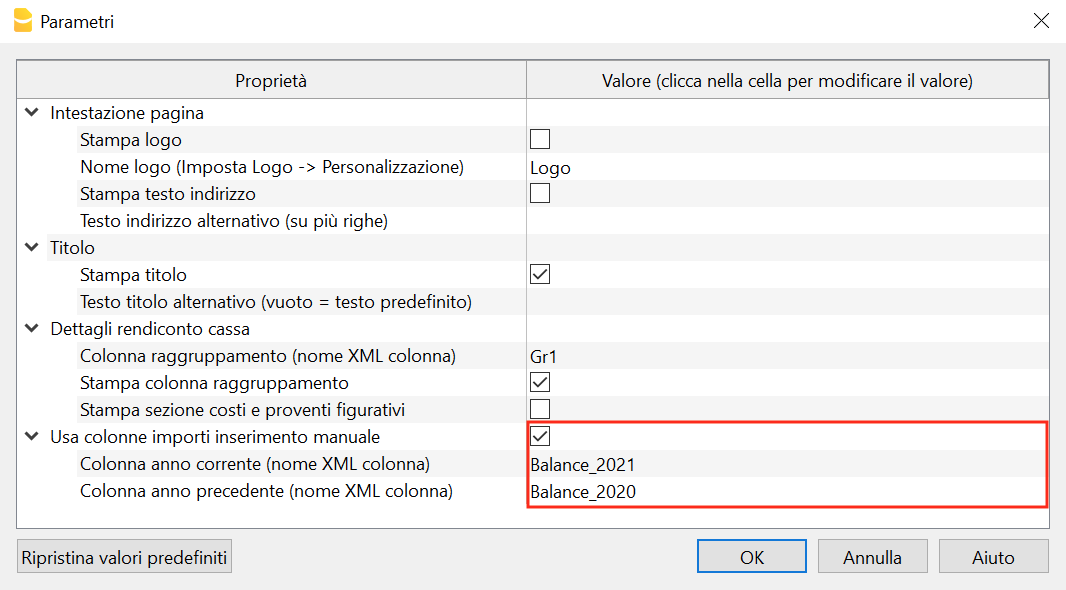
- Stampa Logo.
Esempio di stampa
![]()
Vorschau der Vorlage
Associazione Aiuto agli Anziani
Divisa Base: EUR
Contabilità entrate / uscite
| Gruppo | Conto | Descrizione | Somma in | Gr1 |
|---|---|---|---|---|
| ATTIVI | ||||
| 281001 | Titoli Diversi | ACIII3 | ||
| 381005 | Banca | ACIV1 | ||
| 383000 | Cassa Denaro | ACIV3 | ||
| Gruppo | Categoria | Descrizione | Somma in | Gr1 |
|---|---|---|---|---|
| SPESE | ||||
| 801126 | Oneri per prodotti bancarella benefica | CC1 | ||
| 801128 | Oneri per raccolta fondi | CC1 | ||
| 801132 | Oneri attività con ragazzi | CA4 | ||
| 801300 | Acquisto di materiale di consumo | CA1 | ||
| 801500 | Cancelleria, fotocopie, stampati | CA7 | ||
| 804218 | Collab. occasionali per laboratorio | CA4 | ||
| 804221 | Compensi professionali vari | CA4 | ||
| 804305 | Spese di assicurazione | CA7 | ||
| 804309 | Spese per rinfreschi c/o sede | CA7 | ||
| 804311 | Spese per acqua | CA1 | ||
| 804315 | Spese energia elettrica | CA1 | ||
| 804319 | Spese per pulizie | CA2 | ||
| 804401 | Riscaldamento, gas | CA1 | ||
| 804403 | Tassa rifiuti | CA7 | ||
| 804552 | Spese di manutenzione varie | CA2 | ||
| 835100 | Imposte e tasse dell'esercizio | IM | ||
| 843105 | Oneri finanziari | CD6 | ||
| 843106 | Oneri bancari | CD6 | ||
| 843110 | Spese bancarie | CD6 | ||
| ENTRATE | ||||
| 901111 | Quote associative annuali | RA1 | ||
| 905304 | Proventi da lotterie | RC1 | ||
| 905306 | Proventi da bancarella benefica | RC1 | ||
| 905309 | Proventi da erogazioni da imprese | RA4 | ||
| 905310 | Proventi da erogazioni da altri enti | RA4 | ||
| 961300 | Titoli d'investimento | RD2 | ||
| 971010 | Contributo 5 per mille onlus | RA5 | ||